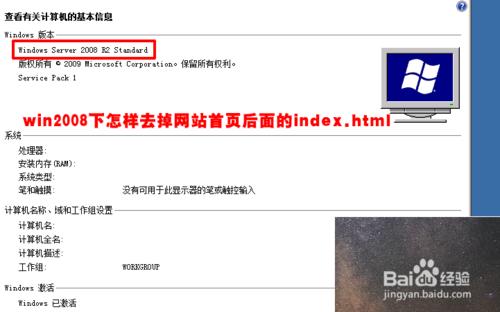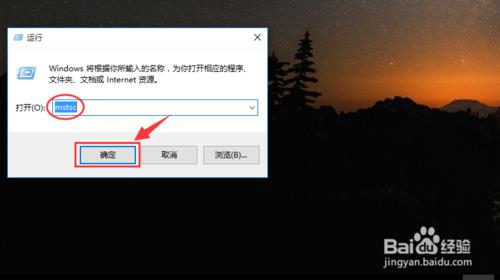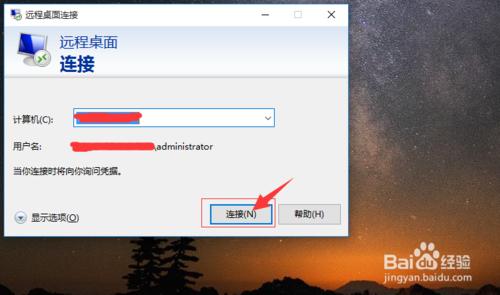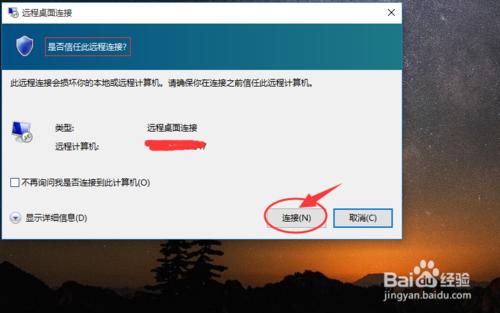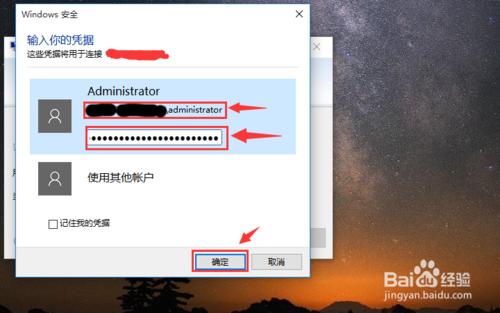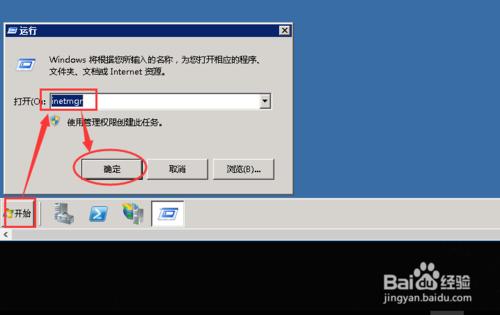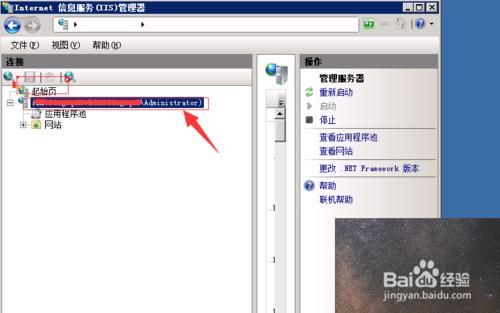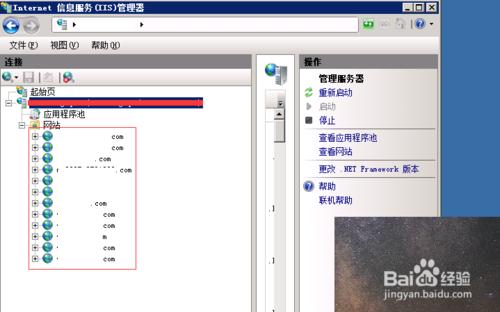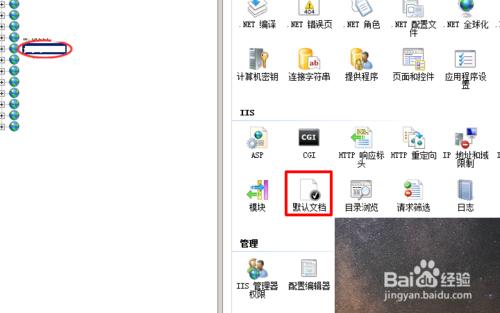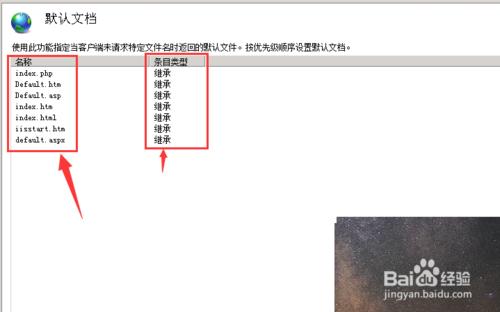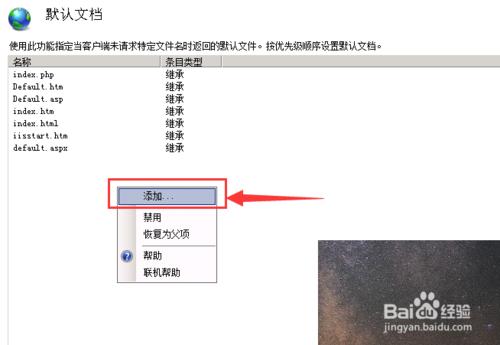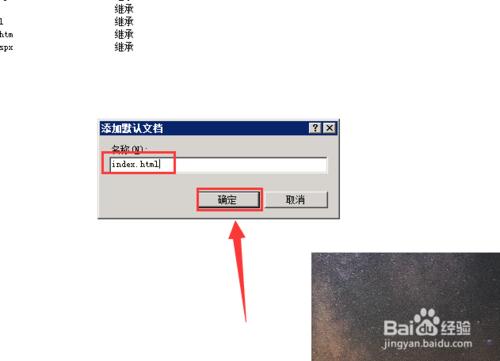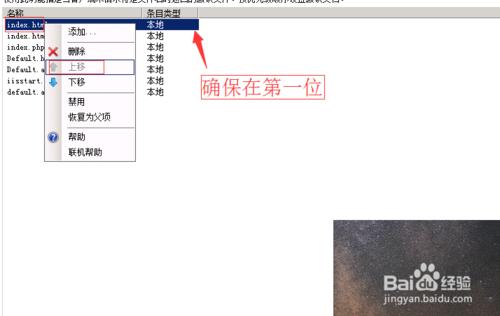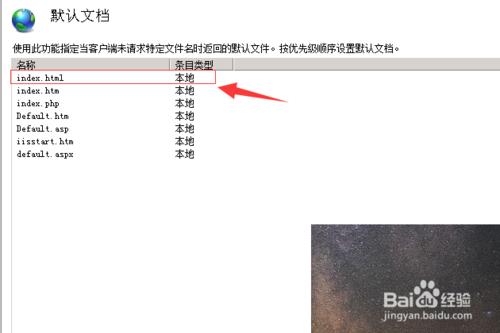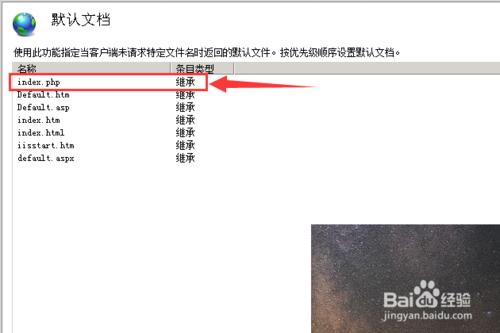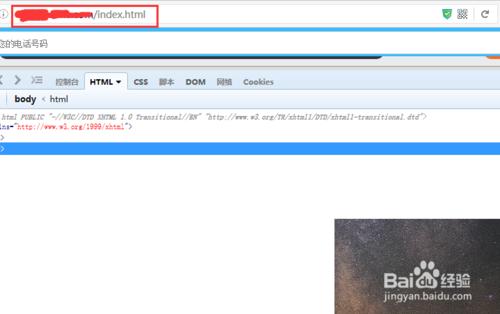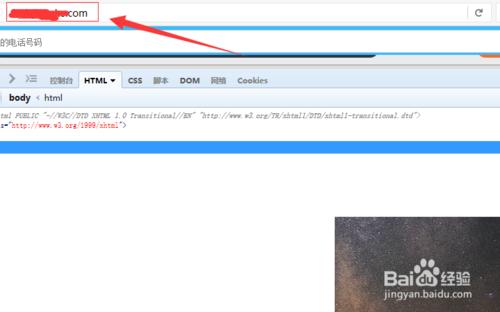隨著微軟宣佈win2003伺服器退出歷史舞臺,win2008/12逐漸更多的應用到了伺服器上。那麼對於站長朋友來說,熟悉win2008/12系統是當務之急,和之前使用的win2003有諸多不一樣的地方。其中怎樣去掉網站首頁後面的index.html,就有些不同之處。筆者給朋友簡單介紹一下,希望能夠幫助大家。
工具/原料
win2008伺服器
IIS管理器
搭建好的網站
方法/步驟
首先遠端登入win2008伺服器,執行--輸入“mstsc”點選確定,開啟遠端登入介面,輸入伺服器的ip,點選連線;
彈出“是否信任此遠端連線?”對話方塊,再次點選連線按鈕;
輸入win2008伺服器的登入名和登入密碼,點選“確定”按鈕;
進入遠端win2008伺服器的介面,要開啟IIS管理器。在遠端伺服器,開始--執行--輸入“inetmgr”,點選“確定”按鈕;
開啟Internet 資訊服務(IIS)管理器,在左側列表欄,雙擊起始頁下面伺服器的名稱;
雙擊網站,彈出搭建好的網站列表,可以看到所搭建好的網站;
點選要修改的網站,在右側可以看見IIS的網站屬性,ASP、CGI、模組、預設文件等;
雙擊IIS屬性列表中的“預設文件”,彈出預設文件功能列表,顯示名稱以及條目型別;
注意此時不能簡單的把“index.html”網上移動,先刪除列表中的index.html,然後再新增一個新的index.html,滑鼠右擊---下拉選單--新增---輸入框中填寫“index.html”,點選確定;
把新建好的index.html檔案移到最上面,確保其在列表中的第一位,移動方法,滑鼠右鍵,點選上移就可以了;
第9步驟中的index.html檔案條目型別是“繼承”,而新建立的index.html檔案條目型別是“本地”,只有這樣才能保證網站首頁域名後面的"index.html"成功去掉;
開啟該網站,就可以發現修改之前和之後的效果了。網站域名後面的index.html不見了。修改成功。
注意事項
第9步驟中一定要刪除index.html(繼承),然後新建一個index.html(本地),才能保證修改成功,至於原因是為什麼,還請大神指教。不勝感激。
希望能夠幫助剛剛接觸使用WIN2008/12伺服器的朋友們。謝謝。